Tận dụng tối đa tính năng in 2 mặt trong Excel
Bạn có thường xuyên phải in tài liệu từ Excel và cảm thấy lãng phí giấy? In 2 mặt là một giải pháp đơn giản nhưng hiệu quả để tiết kiệm giấy và bảo vệ môi trường. Bài viết này sẽ hướng dẫn bạn cách tận dụng tối đa tính năng này trong Excel để tăng hiệu quả công việc và giảm chi phí.
Hiểu về tính năng in 2 mặt
Trước khi bắt đầu, hãy cùng tìm hiểu về tính năng in 2 mặt. Đây là chức năng cho phép máy in in nội dung lên cả hai mặt của tờ giấy, giúp tiết kiệm giấy đáng kể. Hầu hết các máy in hiện đại đều hỗ trợ tính năng này.
Cách in giấy 2 mặt trong Excel
Để in 2 mặt trong Excel, bạn cần thực hiện các bước sau:
- Mở file Excel cần in: Đầu tiên, mở file Excel mà bạn muốn in 2 mặt.
- Truy cập cài đặt in: Nhấn tổ hợp phím Ctrl + P hoặc vào File -> Print để mở cửa sổ cài đặt in.
- Chọn tùy chọn in 2 mặt: Trong cửa sổ cài đặt in, tìm kiếm tùy chọn "In 2 mặt" hoặc "Print on Both Sides". Tùy thuộc vào phiên bản Excel và loại máy in, vị trí của tùy chọn này có thể khác nhau.
- Thiết lập hướng giấy: Bạn có thể chọn giữa in 2 mặt theo chiều dọc hoặc ngang tùy theo nhu cầu của mình.
- Kiểm tra cài đặt: Kiểm tra lại các cài đặt khác như số lượng bản in, khoảng cách lề, định dạng giấy để đảm bảo mọi thứ đúng như ý muốn.
- Bắt đầu in: Nhấp vào nút "In" để bắt đầu quá trình in 2 mặt.
Lợi ích của việc in 2 mặt
Việc tận dụng tính năng in 2 mặt mang lại nhiều lợi ích như:
- Tiết kiệm giấy: Rõ ràng, đây là lợi ích lớn nhất. Bạn có thể giảm lượng giấy tiêu thụ một cách đáng kể.
- Bảo vệ môi trường: Giảm lượng giấy đồng nghĩa với giảm tác động tiêu cực đến môi trường.
- Tiết kiệm chi phí: Giảm lượng giấy sử dụng cũng đồng nghĩa với tiết kiệm chi phí mua giấy.
- Tăng hiệu quả công việc: Quản lý giấy tờ dễ dàng hơn khi in 2 mặt.
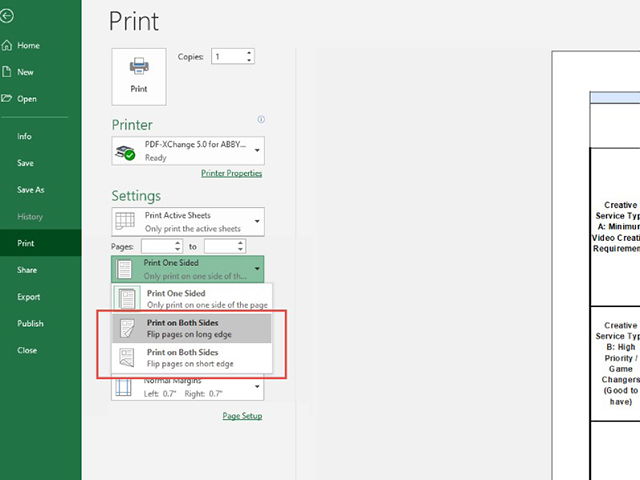
Mẹo nhỏ để tối ưu hóa
Để tận dụng tối đa tính năng in 2 mặt, bạn có thể áp dụng một số mẹo nhỏ sau:
- Sắp xếp nội dung hợp lý: Trước khi in, sắp xếp nội dung trên trang tính sao cho phù hợp với việc in 2 mặt.
- Kiểm tra chất lượng in: Đảm bảo máy in của bạn hoạt động tốt và mực in đầy đủ để có chất lượng in tốt nhất.
- Tận dụng tính năng in nhiều trang trên một mặt: Nếu cần in nhiều trang trên một mặt giấy, hãy sử dụng tùy chọn này để tiết kiệm giấy hơn nữa.
In 2 mặt là một cách đơn giản nhưng hiệu quả để tiết kiệm giấy, bảo vệ môi trường và tăng hiệu quả công việc. Bằng cách làm theo các hướng dẫn trên, bạn có thể dễ dàng tận dụng tính năng này trong Excel. Hãy thử áp dụng ngay hôm nay và cảm nhận sự khác biệt!
